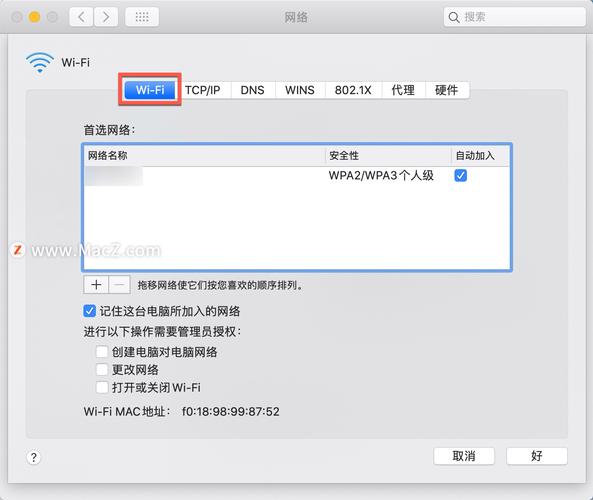您可以使用以下步骤在 WPS 的 Word 中将名字排列整齐:
1. 打开 WPS 的 Word 文档,将光标放在要排列的名字列表的开头。
2. 选择“插入”选项卡,然后单击“表格”按钮,在下拉菜单中选择“插入表格”选项。
3. 在“插入表格”对话框中,选择要插入的行数和列数,然后单击“确定”按钮。此时将插入一个空的表格。
4. 将光标移到表格的第一个单元格中,输入第一个名字。
5. 按下“Tab”键或使用鼠标将光标移动到下一个单元格中,输入下一个名字。
6. 重复步骤 5 直到所有名字都输入完毕,并确保它们是按顺序排列的。
7. 选中表格中的所有单元格,然后选择“布局”选项卡。
8. 在“布局”选项卡中,单击“对齐方式”按钮,选择“水平居中”和“垂直居中”选项。这将使所有单元格中的内容在水平和垂直方向上都居中对齐。
9. 单击“表格样式”按钮,选择适当的表格样式以美化您的表格。
10. 确认表格已排列整齐并符合您的要求后,保存文档即可。
请注意,如果您需要调整表格中单元格的大小或添加行和列,请使用“布局”选项卡中的相应按钮。如果您需要删除表格,可以选中表格并按下“Delete”键。